Einlegen von Umschlägen, Medikamentenumschlägen und Lieferscheinen in das hintere Fach
Sie können Umschläge in das hintere Fach einlegen.
Wenn die Druckertreibereinstellungen richtig festgelegt wurden, wird die Adresse automatisch gedreht und entsprechend der Ausrichtung des Umschlags gedruckt.
 Wichtig
Wichtig
-
Überprüfen Sie den Papierzustand vor dem Einlegen.
-
Bereiten Sie das Papier vor.
-
Richten Sie die Kanten des Papiers bündig aus.
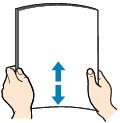
 Hinweis
Hinweis-
Führen Sie die folgenden Schritte aus, um Umschläge oder Medikamentenumschläge einzulegen.
-
Lockern Sie die festen Eckteile. Wenn das Papier wellig ist, halten Sie es an den gegenüberliegenden Ecken fest und biegen Sie es vorsichtig in die andere Richtung.
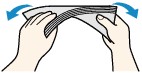
-
Drücken Sie alle vier Ecken und Kanten des Papiers nach unten, um es zu glätten.
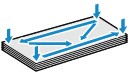
-
Wenn die Ecke der Umschlagklappe gefaltet ist, glätten Sie sie.
-
Falzen Sie die vordere Kante des Umschlags (mit der der Umschlag eingeführt wird) mit einem Stift möglichst glatt.
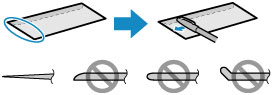
Die obige Abbildung zeigt – in mehreren Varianten – die Vorderkante eines Umschlags von der Seite.
-
-
 Wichtig
Wichtig-
Die Umschläge können einen Papierstau im Drucker verursachen, wenn sie nicht ganz flach oder die Kanten nicht ausgerichtet sind. Stellen Sie sicher, dass keine Unebenheit mehr als 3 mm (0,12 Zoll) groß ist.
-
Falls das Papier trotz dieser Maßnahmen nicht ordnungsgemäß in den Drucker eingezogen wird, reduzieren Sie die Anzahl an Blättern.
-
-
Öffnen Sie die Abdeckung des hinteren Fachs (A) und ziehen Sie dann die Papierstütze (B) heraus.
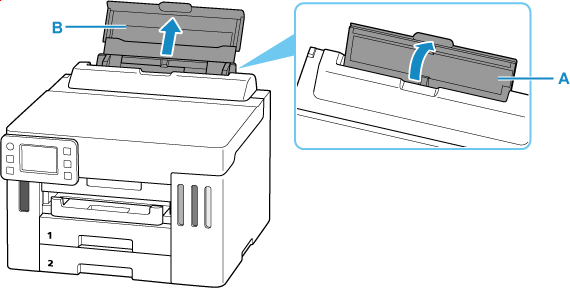
-
Schieben Sie die rechte Papierführung (C), um beide Papierführungen zu öffnen.
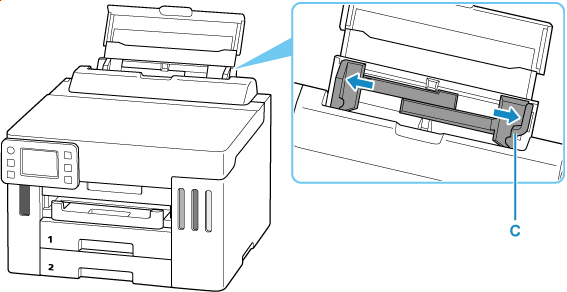
-
Legen Sie Papier im Hochformat MIT DER ZU BEDRUCKENDEN SEITE NACH OBEN ein.
-
Umschläge
Führen Sie die Lasche des Umschlags ein und legen Sie den Umschlag im Hochformat mit der Adressseite nach oben ein.
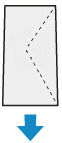
-
Medikamentenumschläge
Legen Sie Medikamentenumschläge vertikal mit der Seite mit der Öffnung nach oben ein.
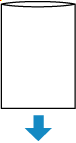
-
Lieferscheine
Legen Sie Lieferscheine vertikal mit der zu bedruckenden Seite nach oben ein.
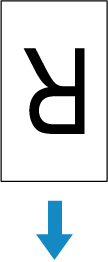
-
-
Schieben Sie die rechte Papierführung, sodass sie an beiden Seiten des Papiers ausgerichtet ist.
Achten Sie darauf, dass die Papierführungen nicht zu eng am Papier anliegen. Andernfalls kommt es möglicherweise zu Fehleinzügen.
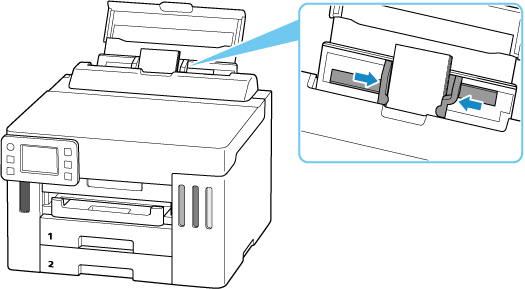
 Hinweis
Hinweis-
Der Papierstapel darf die Auffüllgrenze (D) nicht überschreiten.
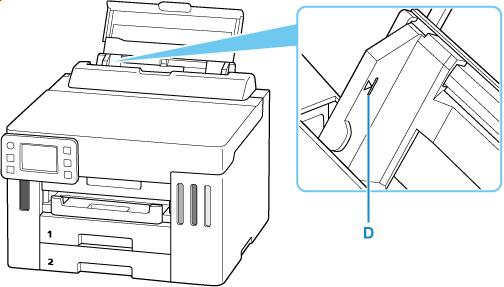
-
-
Wenn das Seitenformat und der Medientyp auf dem Touchscreen mit dem Format und Typ des in das hintere Fach eingelegten Papiers übereinstimmen, wählen Sie Ja (Yes) aus.
Wenn dies nicht der Fall ist, wählen Sie Ändern (Change) aus, um die Einstellungen entsprechend dem Format und Typ des eingelegten Papiers zu ändern.
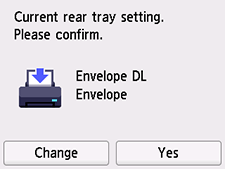
 Hinweis
Hinweis-
Wählen Sie den Medientyp Medikam.umschlag (Medicine Envelope) aus, wenn Sie Medikamentenumschläge einlegen.
-
Wählen Sie den Medientyp Lieferschein (Delivery Slip) aus, wenn Sie einen Lieferschein einlegen.
-
-
Ziehen Sie ein Papierausgabefach (E) heraus.
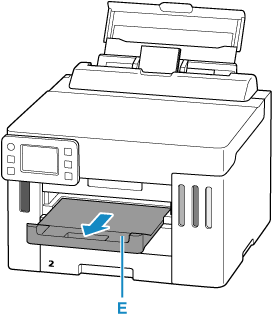
 Hinweis
Hinweis
-
Je nach verwendetem Papier löst sich die Tinte auf dem bedruckten Material möglicherweise ab oder verschmiert, wenn sie direkt nach dem Druckvorgang berührt wird. Verwenden Sie in diesem Fall die Funktion zur Tintenreduzierung in den Druckeinstellungen, um die Tintenmenge zu reduzieren.
-
Zur Vermeidung von Druckfehlern verfügt dieser Drucker über eine Funktion, mit der erkannt wird, ob die Einstellungen für das in das hintere Fach eingelegte Papier mit den Papiereinstellungen übereinstimmen. Nehmen Sie die Papiereinstellungen vor dem Drucken gemäß den Papiereinstellungen vor.
